Win7系統(tǒng)中使用Windows BitLocker對(duì)磁盤驅(qū)動(dòng)器加密保護(hù)圖文教程
更新日期:2023-09-23 21:12:49
來源:投稿
雖然平時(shí)大家很少會(huì)想對(duì)驅(qū)動(dòng)器進(jìn)行加密,但Windows BitLocker驅(qū)動(dòng)器加密是通過加密Windows操作系統(tǒng)卷上存儲(chǔ)的所有數(shù)據(jù)保護(hù)計(jì)算機(jī)中數(shù)據(jù),有重要數(shù)據(jù)的話最好還是進(jìn)行加密。那具體要怎么做呢?現(xiàn)在小編就將方法分享給大家。
操作步驟:
1、 單擊開始按鈕,在搜索欄輸入bit,然后打開bitlocker驅(qū)動(dòng)器加密。
2、 選擇一個(gè)你想進(jìn)行加密的磁盤,單擊啟動(dòng)bitlocker。
3、 選擇加密方式,我選的是密碼加密,常規(guī)方法,輸入密碼。
4、 保存恢復(fù)密鑰,防止用戶忘記。
5、 選擇保存路徑,以txt文本文檔的形式記載。
6、 單擊啟動(dòng)加密,等待磁盤加密的過程,如果你磁盤里存的資料很多的話,就要耐心等待哦。
值得一提的一點(diǎn),在選擇保存路徑時(shí),可以選擇保存到自己的郵箱目錄中,最好是不要放到那個(gè)加密的驅(qū)動(dòng)器中。而且最好是跟小編一樣創(chuàng)建密鑰,要不然,將來加密的驅(qū)動(dòng)器你如果忘記了密碼了,就只能看到目錄和文件名,內(nèi)容全部被加密無法查看。
- monterey12.1正式版無法檢測(cè)更新詳情0次
- zui13更新計(jì)劃詳細(xì)介紹0次
- 優(yōu)麒麟u盤安裝詳細(xì)教程0次
- 優(yōu)麒麟和銀河麒麟?yún)^(qū)別詳細(xì)介紹0次
- monterey屏幕鏡像使用教程0次
- monterey關(guān)閉sip教程0次
- 優(yōu)麒麟操作系統(tǒng)詳細(xì)評(píng)測(cè)0次
- monterey支持多設(shè)備互動(dòng)嗎詳情0次
- 優(yōu)麒麟中文設(shè)置教程0次
- monterey和bigsur區(qū)別詳細(xì)介紹0次
周
月












